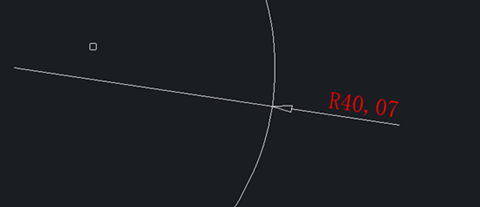CAD中修改半径标注样式
返回CAD中修改半径标注样式
CAD可标注圆的半径,但如何修改或设置半径标注样式呢?下面我们用设置好的半径标注为例子,具体步骤如下。
第一步,进入我们打开的40001百老汇CAD,先画好一个圆。
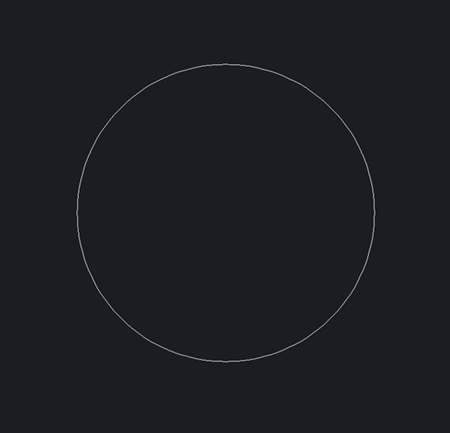
第二步,单击菜单上“标注”,点击“半径”
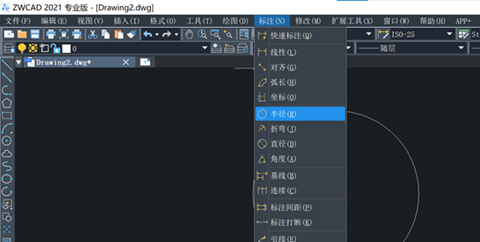
第三步,可看见命令窗口提示“选取弧或圆”
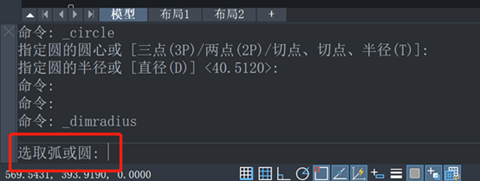
第四步,此时,鼠标变成了方块形状,单击需标注半径的圆
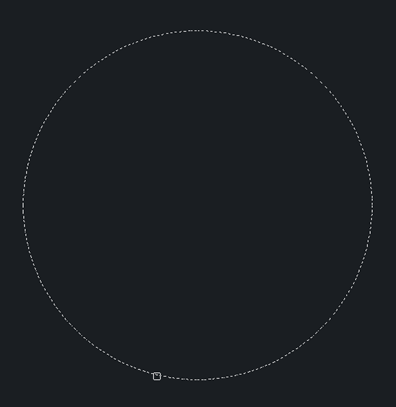
第五步,指定方向在拉动鼠标,需要再次单击鼠标左键就可获得下图效果
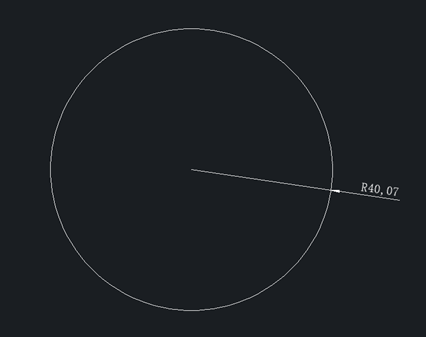
第六步,这个时候,圆的半径已被我们标注好了,可点击菜单上“标注”-“标注样式”
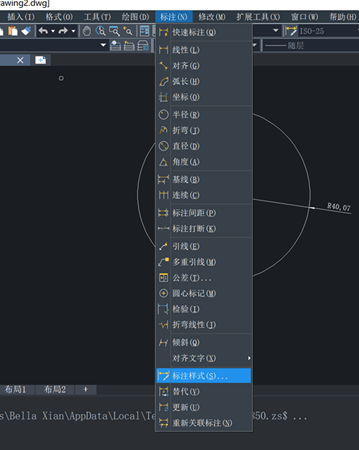
第七步,可调出“标注样式管理器”,如图所示,点击修改
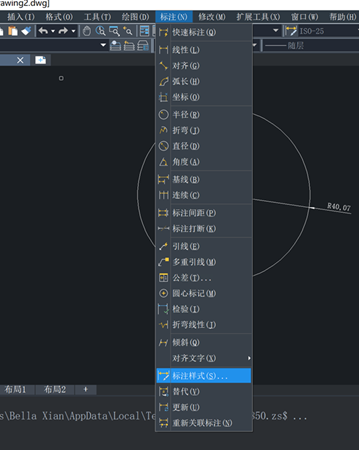
第八步,我们可通过“修改标注样式”会话框修改标注线的线宽、线性、颜色等,还可以修改一下箭头和文字样式
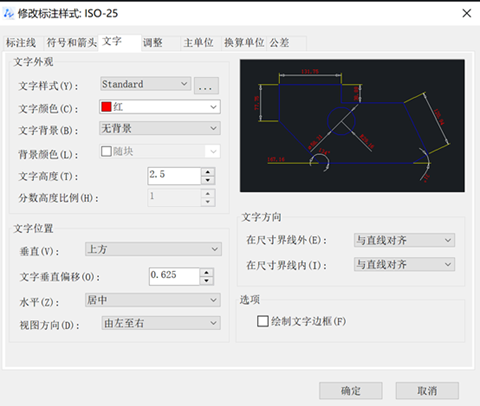
最后可以看到圆的半径标注可以被修改成我们需要的样式了,如图所示